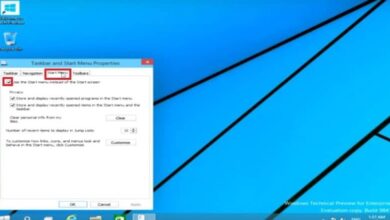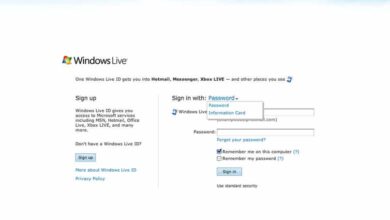Comment télécharger et installer une police ou une police de caractères sous Windows | Pas à pas
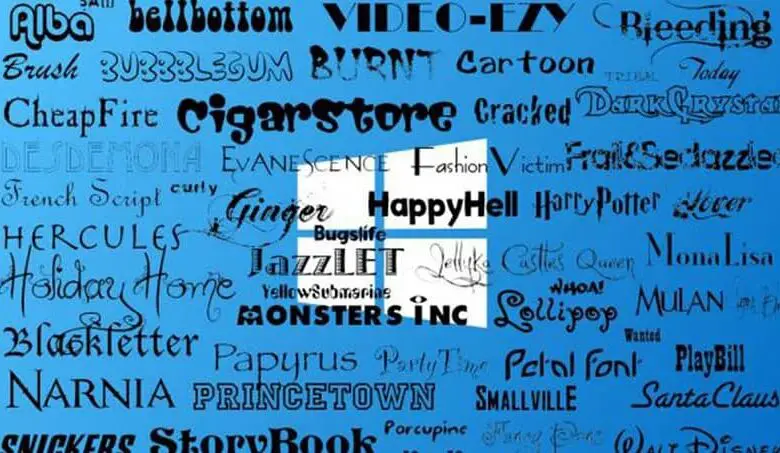
Nous élargirons vos horizons. Dans cet article, nous expliquerons comment télécharger et installer une police sous Windows . Plusieurs fois, vous avez voulu donner une touche unique pour mettre en valeur votre travail et vous vous rendez compte que vous n’avez que des lettres par défaut, telles que: Times New Roman, Arial, Calibri et vous commencez même à voir l’ attrayant Comic Sans .
Mais il n’est pas nécessaire que vous deviez vous limiter à ces sources, nous vous indiquerons les sites Web recommandés pour les installer, en fonction de votre système d’exploitation. Alors installez-vous confortablement et profitez de cette section.
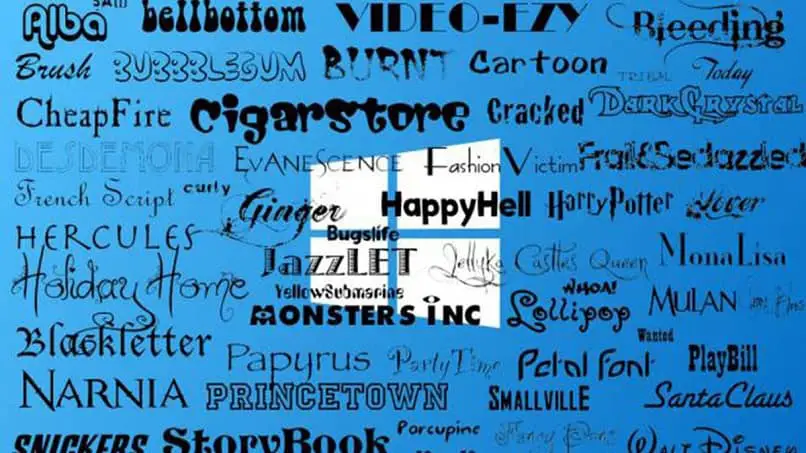
Rechercher et télécharger une police
Avant de rechercher des polices, soyons clairs sur certains termes concernant la typographie. TrueType (TTF) est un format créé par la société Apple dans les années quatre-vingt; puis il a vendu la licence à la société Microsoft. Ceci est favorable, car le format a fini par être compatible avec les deux systèmes d’exploitation .
OpenType Font (OTF), un format conçu par Adobe et Microsoft dans les années 1990, amélioré par rapport au format créé par Apple. Un point en sa faveur est qu’il améliore la qualité des écrans Web.
La première chose à faire est de trouver des sites sur Internet qui vous proposent des polices gratuites qui s’adaptent à ce que vous voulez. Un bon site Web est dafont.com, 1001freefonts ou urbanfonts, qui sont présentés par catégorie. Avec ces données, nous pourrons télécharger et installer une police dans Windows.
Avant de vous assurer d’installer WinRar , un programme pour décompresser les fichiers ZIP, car ils sont généralement téléchargés sur votre ordinateur sous forme de fichiers compressés . Bien qu’il soit également possible de décompresser sans WinRar. Eh bien, va travailler.
4 étapes pour installer une police sous Windows 7
- Une fois téléchargés, pour installer une police dans windows, il faut localiser le dossier ou le site où vous allez les décompresser.
- Sélectionnez le fichier compressé (avec l’extension ZIP).
- Appuyez sur le bouton droit de la souris et une fenêtre apparaîtra avec plusieurs options, vous cliquerez sur Extraire ici … ou Extraire ici … (s’il apparaît en anglais), à ce moment-là, il est décompressé, reflétant un fichier avec une extension .ttf ou .otf
- Faites la sélection avec le bouton droit de la souris, lorsque la fenêtre avec les options apparaît, cliquez sur «installer» . Et prêt.!. Une autre alternative est de double-cliquer sur le fichier, lorsque la fenêtre s’ouvre, vous appuyez sur le bouton «installer».
Voici la partie amusante, vérifiez si vous avez bien fait l’installation. Vous pouvez ouvrir n’importe quel programme de traitement de texte et essayer de modifier la police ou la police par défaut dans le document Word ou Power Point. Si vous trouvez la nouvelle lettre, la police est déjà installée. Maintenant que ce sera dans Windows 10 , c’est tout aussi simple.
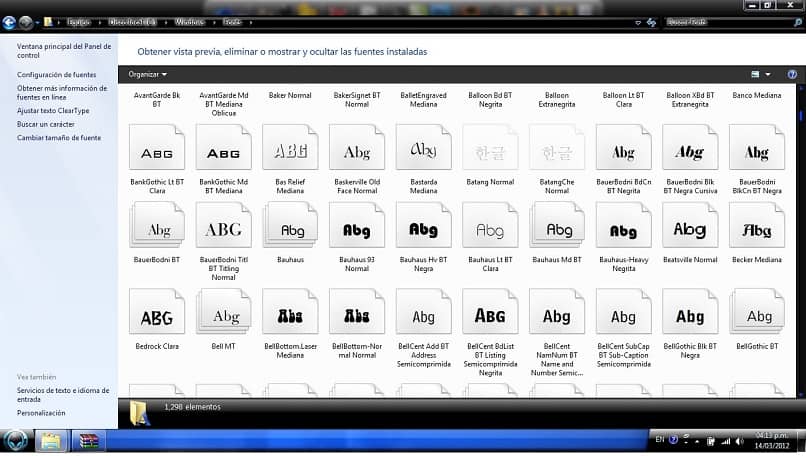
Étapes simples pour installer une police dans Windows 10
Nous trouvons 2 options: Après avoir décompressé le fichier, double-cliquez et la fenêtre qui apparaît appuyez sur le bouton «installer».
L’autre alternative:
- Nous allons à «Accueil»
- Nous cliquons sur Panneau de configuration
- Lorsque vous trouvez le dossier Polices, vous voyez 3 options, nous sélectionnons «Voir les polices installées» et une nouvelle fenêtre s’ouvrira.
- Parallèlement à ce processus, nous ouvrons le dossier dans lequel nous avons téléchargé et décompressé les sources.
- Ensuite, nous faisons glisser le fichier des paroles (.ttf ou otf) et le déposons dans la fenêtre où se trouvent les polices installées.
- Nous remarquons qu’un message apparaît qui dit «Installation des polices» , cela dure quelques secondes, une fois terminé, nous verrons comment ces lettres sont attachées à la liste existante, afin que nous puissions manipuler les polices dans n’importe quel programme que nous avons installé dans Les fenêtres. Désormais, il est également possible d’ installer une police sur un MAC .
Rappels
Lors de l’installation de nouvelles polices, gardez à l’esprit que chaque police ne fonctionnera que sur l’ordinateur sur lequel elle est installée . Si vous partagez des fichiers qui utilisent ces nouvelles polices avec quelqu’un d’autre, sur un autre PC, la nouvelle police s’affichera probablement différemment. Il sera donc remplacé par un texte par défaut ou le Times New Roma.
Pour éviter ce problème, il est conseillé d’ installer les nouvelles polices sur l’ordinateur ou les ordinateurs sur lesquels vous utiliserez ou afficherez le document, puis assurez-vous que le fichier avec la nouvelle lettre a la même apparence sur les autres ordinateurs.
À ce stade, vous avez déjà les connaissances nécessaires pour télécharger et installer une police dans Windows. Nous espérons que vous pourrez en profiter et doter votre équipe de nouvelles sources donnant une touche attrayante à votre travail. Nous voulons connaître vos commentaires et aider plus d’utilisateurs.